

|
Windows Vista是微軟公司所研發的具有重大創新意義的一個版本,其內核版本號為Windows NT 6.0。2005年7月22日,微軟宣布 Windows Vista 為這款新操作系統的名字。微軟于2006年11月2日完成GA版本,向OEM 和企業用戶發布。2007年1月30日,正式向普通用戶出售,這是Windows 歷史上間隔時間最久的一次發布。 為什么要優化,其實MS的操作系統每一個注冊表項和系統設置一般都是有道理的,優化只是為了提高計算機性能。釋放空間,如果你的計算機配置完全可以流暢運行Vista,還是別優化的好,平時只是清理一下文件就可以了。 更不要用工具優化,用工具優化后,往往都是修改注冊表,但是你并不知道改了哪些地方,出現問題后再想恢復竟然找也找不到怎么還原,有時還原了也恢復不了。這里并不是說工具不好,是說明工具優化時,你要清楚勾選的這一項是干什么的。如果選擇了對系統會有什么影響,如何改回來,再用工具優化。 手動優化 手動優化都是用Vista提供的“優化”工具進行優化,它具有可逆性(相反操作就可恢復為默認設置)不會破壞系統。 Vista工具箱,無任何流氓軟件,不修改任何注冊表程序,通過Vista驗證,絕對綠色。本工具可打開Vista的隱藏功能和程序。60個隱藏功能(正在找更多功能)。 進行優化: 打開工具箱——設置——系統屬性――性能選項
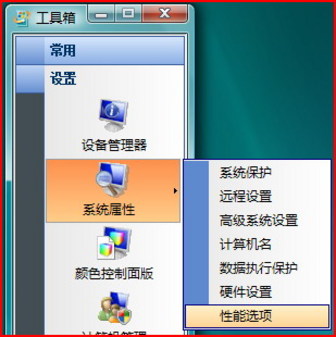 1.為了Vista漂亮的界面不失還提高性能,在“視覺效果”里只選擇 □平滑屏幕字體邊緣 □在窗口和按鈕上使用視覺效果 □在桌面上為圖標標簽使用陰影 點應用,(如果你顯卡支持玻璃效果,想打開?)見后面。
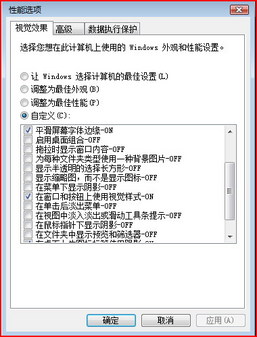 2.再點“高級” 處理器計劃里選擇優化“程序” 注意:這一項適用于雙系統,功能是讓和XP共用一個虛擬內存,釋放1G或更多的硬盤空間。 A.虛擬內存里點更改——去了自動分配所有驅動器的分頁文件大小。 B.在驅動器[卷標]里選擇你安裝XP的系統盤位置如:C盤 并選擇自定義大小,在里面輸入您看到下面“當前已分配”中的數字。 最大值和最小值相同并點設置。如:1024 C.再在驅動器[卷標]里選擇你安裝vista系統的盤符。把原來“系統管理的大小”改為“無分配頁面”,點設置。出現警告點是。 現在你的驅動器[卷標]里,只有一個C盤為你設置了數字,別的都顯示“無”。表示正確,點確定,提示“已有一個文件,是否覆蓋”(那就是XP虛擬內存文件)點“是” 重啟后生效。點“確定”關了性能選項卡。
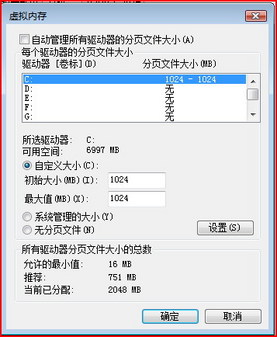 3.繼續選擇工具箱――設置――系統屬性——高級系統設置“啟動和恢復”的“設置”
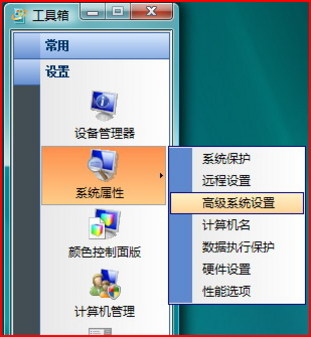 A. 若你不想在一開機就默認進入VISTA,而是想進XP,在默認的操作系統里選 “早期版本的windows”下面的時間就是等多長時間進入你選擇的系統。(建議設置為5秒,如設置了0秒,得用我的工具箱在XP下運行修改才可以)。 B. 系統啟動失敗中全都不選,并選擇無。
 確定。 4.選擇工具箱――設置――系統屬性——系統保護

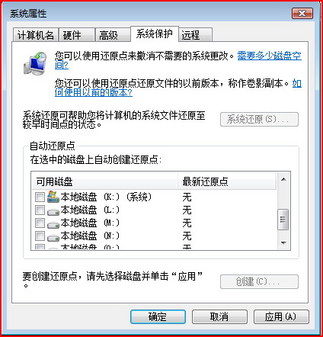 去了自動還原點上所有的勾。(這項可以釋放很大空間,但是失去了vista的系統還原功能) 一、打開玻璃效果
 打開設置――外觀設置
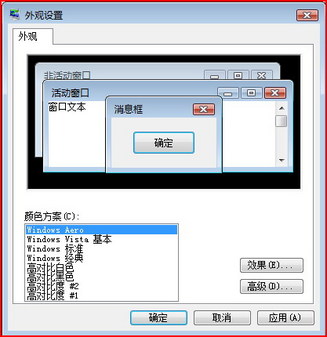 選擇AERO點確定就OK了。 現在是不是和沒有優化前一個樣了,呵呵~ 好現在重啟一下,我們繼續。再回來桌面時,先看看你的Vista的盤,哈哈,是不是空了一大截,精彩還在后面。 二. 如何顯示菜單欄。 打開設置――文件夾選項。
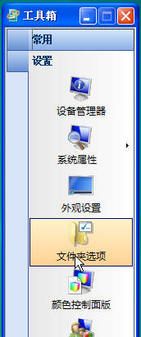
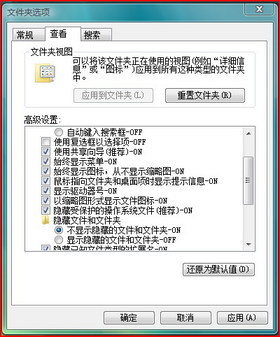 選擇□始終顯示整個菜單,點應用。 三、讓所有文件夾都使用自己設定好的視圖,如都使用中等圖標,而不是默認的詳細 首先打開任意一個文件目錄。 在菜單欄――查看――選擇自己喜歡的視圖,如中等圖標 再在菜單欄――工具――文件夾選項,打開查看
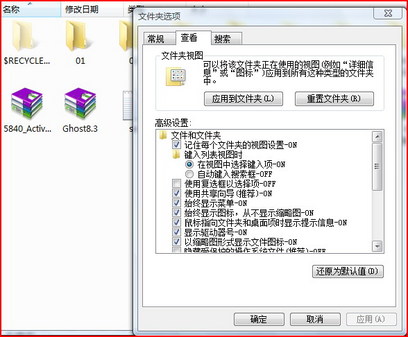 點應用到文件夾。點確定。 這樣看起目錄就變成清淅的大圖標了,當然你不喜歡可以點重置文件夾恢復。 四、顯示桌面圖標 讓你的Vista既有好看的開始菜單,又要方便使用,以桌面上顯示“計算機”等圖標。 控制面板\外觀和個性化\個性化 在左上角有一個,更改桌面圖標。
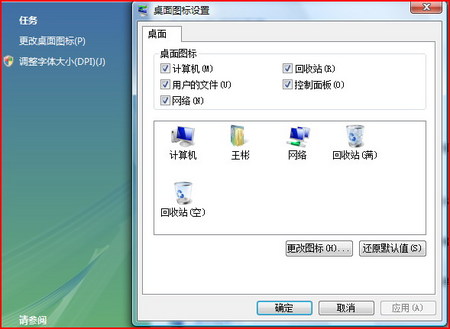 想顯示哪一個,打勾就好。 五、進一步做空間刪除 1. 關閉休眠,可以釋放你內存大小的空間。 如:你的計算機是1G的內存,那在你的系統盤下就有1G的休眠文件。 運行工具箱——常用——磁盤清理
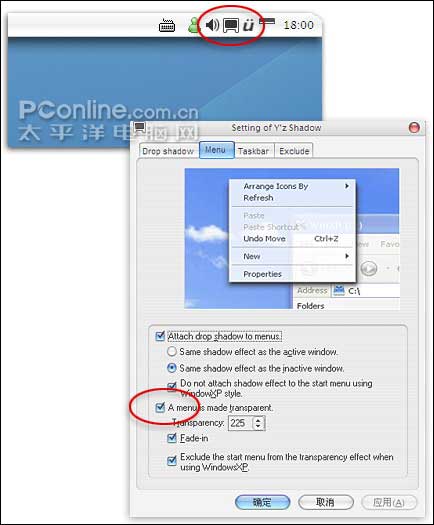 運行后選擇“此計算機所有用戶的文件” 選擇要清理的驅動器為你的Vista系統盤。
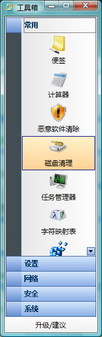 選中所有項點確定。 2. 刪除系統還原和卷影自制。 還是打開剛才的磁盤清理,選種“其它選項”選項卡。
 點清理進行清理。 3. Office 2007 安裝緩存文件 如果你安裝了Office 2007 在系統目錄下有一些沒用的緩存文件,可刪除。 運行中輸入X:\MSOCache\All Users(X代表系統盤) 刪除下面所有文件約600M左右。 4. 阻止程序在 Windows 啟動時自動運行 一些程序會在啟動 Windows 時自動啟動。同時打開過多這樣的程序會降低計算機的速度。若要禁用啟動中的這些程序并提高性能,請使用 Windows Defender 在工具箱——安全——Windows Defender
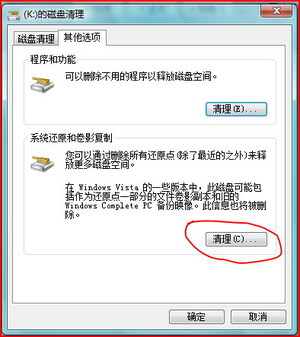 a.單擊“工具”按鈕,然后單擊“軟件資源管理器”。 b.在“類別”框中,單擊“啟動程序”。 c.選擇要阻止運行的程序,然后單擊“禁用”。 d.單擊“是”確認您要停止該程序運行。 注意:如要完全刪除運行的文件,可操作注冊表”regedit”后在HKEY_CURRENT_USER和HKEY_LOCAL_MACHINE兩個主鍵下面的 \Software\Microsoft\Windows\CurrentVersion\Run。可把下面沒用的文件刪除(別刪錯了)。 六、對了,上次有個朋友問我如何打開邊欄,我為了方便大家,在工具箱——常用——Winodws邊欄里加入了這個程序
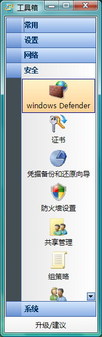 控制面版的windows邊欄設置里可也設置“windows 啟動時啟動邊欄”。 七、好了,以上如沒有特別說明,都是可逆的,可恢復為系統原設置。現在你看看你的系統盤,是不是已空出了好多空間。我優化完裝完office2007后,只占6.8G左右。而且你的界面也沒有多大的損失。 隨著時間的推移,特別是Service Pack 1以后,Vista已經不再像剛發布時存在諸多問題。 |
溫馨提示:喜歡本站的話,請收藏一下本站!